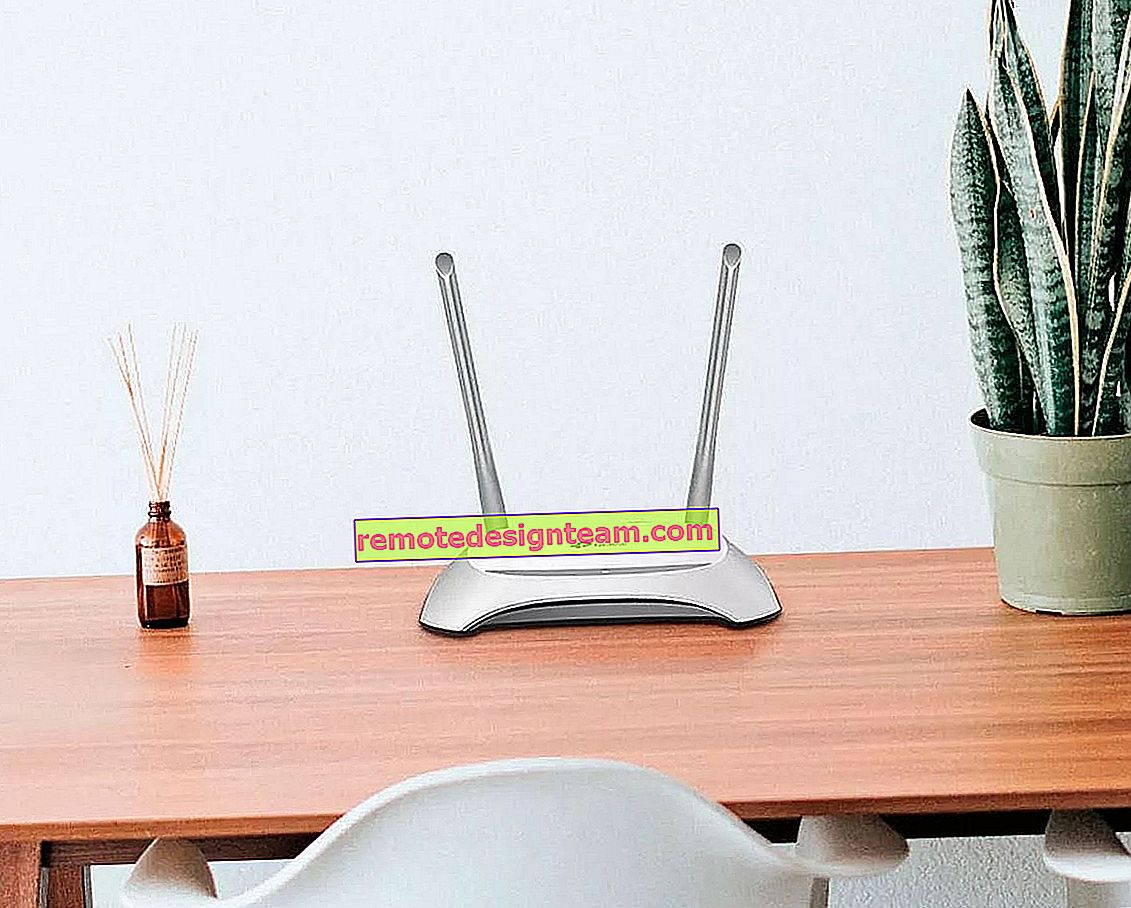TP-Link Archer C25: ตรวจสอบบทวิจารณ์การตั้งค่า
วันนี้เราจะมาแนะนำเราเตอร์ TP-Link Archer C25 AC900 เป็นเราเตอร์ดูอัลแบนด์ราคาไม่แพงที่มีประสิทธิภาพดี ฉันดูบนอินเทอร์เน็ตและด้วยเหตุผลบางประการฉันไม่พบบทวิจารณ์หรือคำแนะนำในการตั้งค่าเราเตอร์ TP-Link Archer C25 ด้วยเหตุผลบางประการ มีข้อมูลมากมายเกี่ยวกับเราเตอร์ TP-Link Archer C60 ซึ่งเราได้ตรวจสอบไปแล้ว โมเดลเหล่านี้มีความคล้ายคลึงกันมากโดยเฉพาะในรูปลักษณ์

ฉันตัดสินใจที่จะไม่ทำแบบฝึกหัดแยกต่างหากเกี่ยวกับการตั้งค่า Archer C25 ดังนั้นหากคุณซื้อเราเตอร์นี้ไปแล้วและไม่ทราบวิธีตั้งค่าให้เลื่อนหน้าลงด้านล่าง ฉันจะบอกสั้น ๆ และแสดงสิ่งที่ต้องทำ คุณยังสามารถแสดงความคิดเห็นของคุณในความคิดเห็น ฉันจะเขียนรีวิว TP-Link Archer C25 ไว้ที่ท้ายบทความนี้ ก่อนอื่นภาพรวมเล็ก ๆ และคำแนะนำในการตั้งค่า
ภาพรวม
ฉันจะไม่อาศัยคุณสมบัติทางเทคนิคโดยละเอียด คุณสามารถดูได้ในร้านค้าออนไลน์หรือบนเว็บไซต์ทางการ ความเร็ว Wi-Fi: สูงสุด 450 Mbps ที่ 2.4 GHz และสูงถึง 433 Mbps ที่ 5 GHz ความเร็วสูงสุดของพอร์ต LAN / WAN คือ 100 Mbps พอร์ตไม่ได้เป็นกิกะบิต เราเตอร์มีเสาอากาศแบบถอดไม่ได้ 4 เสา เสาอากาศสามเสาส่งสัญญาณที่ 2.4 GHz (กำลังไฟ 3 dBi) และ 1 ที่ 5 GHz (กำลังไฟ 5 dBi)
เราเตอร์มาในกล่องขนาดใหญ่ ทั้งหมดเป็นเพราะเสาอากาศที่ไม่สามารถถอดออกได้เนื่องจากตัวเราเตอร์มีขนาดไม่ใหญ่

แผงด้านบนทำจากพลาสติกเคลือบเงาสีขาว - เทาพร้อมโครงสร้างที่น่าสนใจ แผงด้านหน้ามีโลโก้ TP-Link และไฟ LED ของเราเตอร์ซึ่งเป็นสีเขียว เสาอากาศเช่นเดียวกับส่วนอื่น ๆ ของร่างกายทำจากพลาสติกสีเทา

พอร์ตและปุ่มทั้งหมดจะอยู่ที่ด้านหลัง มีปุ่มปิดและเปิดเครือข่าย Wi-Fi

น่าเสียดายที่ไม่มีตัวยึดติดผนังและยางรอง แต่เสาอากาศพับได้ดังนั้นหากคุณจำเป็นต้องแขวนเราเตอร์บนผนังคุณสามารถนึกถึงบางสิ่งได้
การกำหนดค่าเราเตอร์ Wi-Fi TP-Link Archer C25
ในการเข้าสู่แผงควบคุมของเราเตอร์และทำการตั้งค่าที่จำเป็นก่อนอื่นเราต้องเชื่อมต่ออินเทอร์เน็ตพลังงานและอุปกรณ์เข้ากับเราเตอร์ซึ่งเราจะกำหนดค่าเราเตอร์

หากคุณต้องการกำหนดค่าจากโทรศัพท์มือถือหรือแท็บเล็ตวิธีที่ดีที่สุดคือผ่านแอปพลิเคชัน TP-LINK Tether ซึ่งฉันได้เขียนไว้ที่นี่: //help-wifi.com/tp-link/nastrojka-i-upravlenie-routerom- tp-link-cherez-programmu-tp-link-tether /. ก่อนหน้านั้นคุณต้องเชื่อมต่ออุปกรณ์ของคุณกับเครือข่าย Wi-Fi โดยใช้รหัสผ่านที่ระบุไว้บนสติกเกอร์ที่ด้านล่างของเราเตอร์
ไปที่การตั้งค่าเปิดเบราว์เซอร์ใดก็ได้แล้วไปที่ tplinkwifi.net (192.168.0.1) เราระบุชื่อผู้ใช้และรหัสผ่าน (โรงงาน: ผู้ดูแลระบบและผู้ดูแลระบบ) และเข้าไปที่แผงควบคุม คุณสามารถเปลี่ยนภาษาเป็นรัสเซียหรือยูเครนได้ทันที

บางทีคุณอาจต้องการคำแนะนำ: จะเข้าสู่การตั้งค่าของเราเตอร์ TP-Link ได้อย่างไร?
เราเตอร์จะเสนอให้เปลี่ยนรหัสผ่านผู้ดูแลระบบทันที (ซึ่งป้องกันการตั้งค่าของเราเตอร์) ฉันแนะนำให้คุณทำเช่นนี้

เราจำเป็นต้องตั้งค่าการเชื่อมต่ออินเทอร์เน็ต (กับผู้ให้บริการอินเทอร์เน็ต) หากอินเทอร์เน็ตไม่ทำงานผ่านเราเตอร์และไฟแสดงสถานะอินเทอร์เน็ตเป็นสีส้ม และคุณต้องตั้งค่าเครือข่าย Wi-Fi เปลี่ยนชื่อและรหัสผ่าน สามารถทำได้ในส่วนที่เกี่ยวข้อง: "การตั้งค่าพื้นฐาน" - "อินเทอร์เน็ต" และ "การตั้งค่าพื้นฐาน" - "โหมดไร้สาย" แต่ฉันจะใช้วิซาร์ดการตั้งค่าด่วน ซึ่งจะเปิดทันทีหลังจากเข้าสู่แผงควบคุม. คุณยังสามารถเปิดได้โดยคลิกที่แท็บ "การตั้งค่าด่วน" ที่ด้านบน
ในหน้าต่างแรกคุณต้องระบุเขตเวลาของคุณ

ต่อไปเป็นจุดที่สำคัญมาก คุณต้องเน้นประเภทของการเชื่อมต่อที่ ISP ของคุณใช้ ตัวอย่างเช่นฉันมีที่อยู่ IP แบบไดนามิก ฉันเลือกและคลิกถัดไป ในกรณีของฉันไม่จำเป็นต้องระบุการตั้งค่าเพิ่มเติม

หากคุณมีเช่น PPPoE, L2TP, PPTP คุณจะต้องตั้งค่าพารามิเตอร์บางอย่างที่ผู้ให้บริการมีปัญหา ชื่อผู้ใช้รหัสผ่านที่อยู่เซิร์ฟเวอร์

เป็นสิ่งสำคัญมากในการตั้งค่าพารามิเตอร์ที่ถูกต้องสำหรับการเชื่อมต่ออินเทอร์เน็ตของคุณ มิฉะนั้นเราเตอร์จะไม่สามารถเชื่อมต่อกับอินเทอร์เน็ตและอินเทอร์เน็ตบนอุปกรณ์ของคุณจะไม่ทำงาน และไฟแสดงสถานะอินเทอร์เน็ตจะเรืองแสงเป็นสีส้ม และควรเป็นสีเขียว
หากคุณไม่ทราบประเภทของการเชื่อมต่อหรือพารามิเตอร์ใดที่ต้องระบุก่อนอื่นให้ดูเอกสารที่มอบให้คุณเมื่อคุณเชื่อมต่อกับอินเทอร์เน็ต หรือเพียงแค่โทรติดต่อฝ่ายสนับสนุนของผู้ให้บริการและสอบถามต่อไปเรามีการตั้งค่าเครือข่าย Wi-Fi เครือข่ายที่แม่นยำยิ่งขึ้นเนื่องจากเราเตอร์ของเราเป็นแบบดูอัลแบนด์และกระจายสัญญาณเครือข่ายที่ความถี่สองความถี่: 2.4 GHz และ 5 GHz
เราเปลี่ยนชื่อของแต่ละเครือข่ายและรหัสผ่านสำหรับมัน รหัสผ่านนี้จะใช้เพื่อเชื่อมต่อกับ Wi-Fi หากจำเป็นคุณสามารถปิดใช้งานเครือข่ายใดเครือข่ายหนึ่งได้ เพียงยกเลิกการเลือกช่องทำเครื่องหมาย "เปิดใช้งานการออกอากาศแบบไร้สาย" ถัดจากเครือข่ายที่ไม่จำเป็น

เราตรวจสอบข้อมูลขอแนะนำให้จดรหัสผ่าน Wi-Fi และบันทึกการตั้งค่า

พร้อมแล้ว!

การตั้งค่าเสร็จสมบูรณ์
หากคุณต้องการคำแนะนำโดยละเอียดเพิ่มเติมโปรดดูคำแนะนำในตัวอย่างการตั้งค่า TP-Link Archer C60 ทุกอย่างมีรายละเอียดอยู่ที่นั่น
บทวิจารณ์
ด้วยเหตุผลบางประการไม่มีบทวิจารณ์เกี่ยวกับ TP-Link Archer C25 บนอินเทอร์เน็ตมากนัก โมเดลเป็นสิ่งที่ดีแผงควบคุมเรียบง่ายและใช้งานได้ดี มีภาษารัสเซียและภาษายูเครน ในขั้นตอนการตั้งค่าและทำงานฉันไม่ได้สังเกตเห็นปัญหาใด ๆ จริงฉันไม่มีประสบการณ์ในการใช้งานเราเตอร์นี้ในระยะยาวดังนั้นฉันหวังว่าจะได้รับความคิดเห็นจากคุณ ซึ่งคุณสามารถทิ้งไว้ในความคิดเห็นด้านล่าง
คุณอาจพบบทความเกี่ยวกับการเลือกเราเตอร์ Wi-Fi ที่มี 802.11ac (5 GHz) ให้เป็นประโยชน์
หากคุณมีคำถามใด ๆ เกี่ยวกับบทความนี้ให้ถามพวกเขา แน่นอนฉันจะตอบและพยายามช่วย!